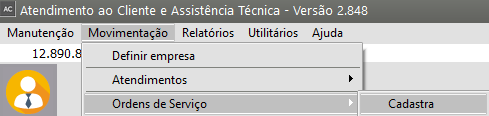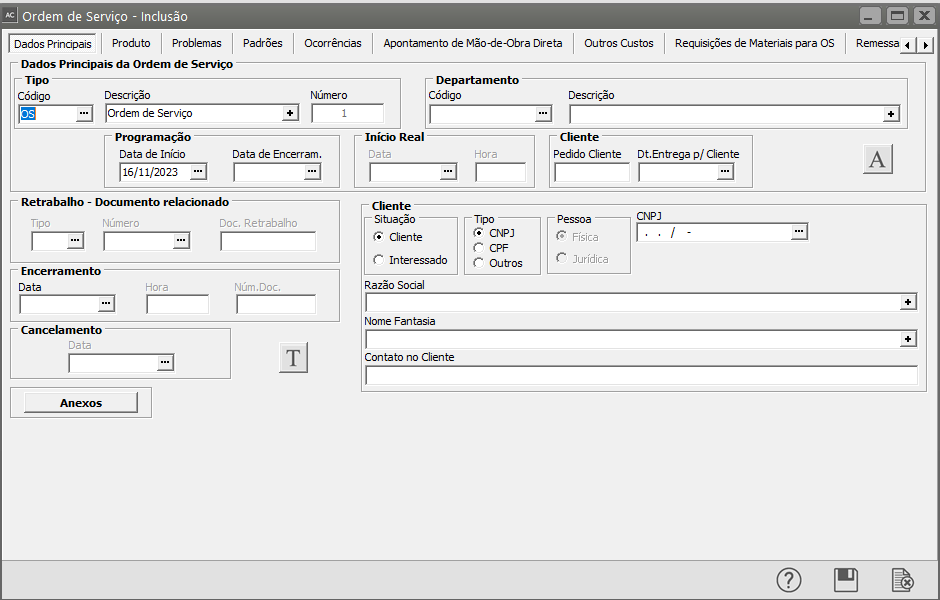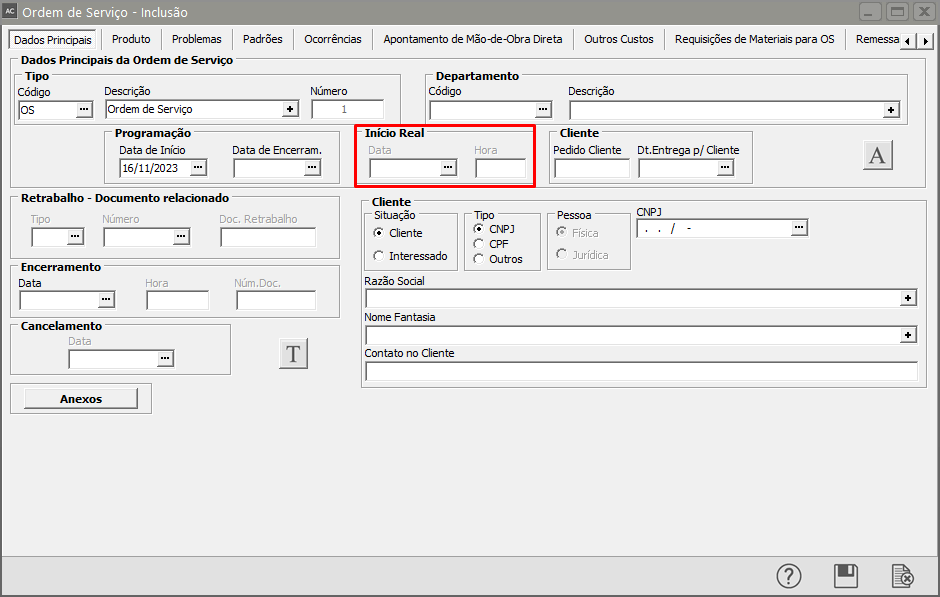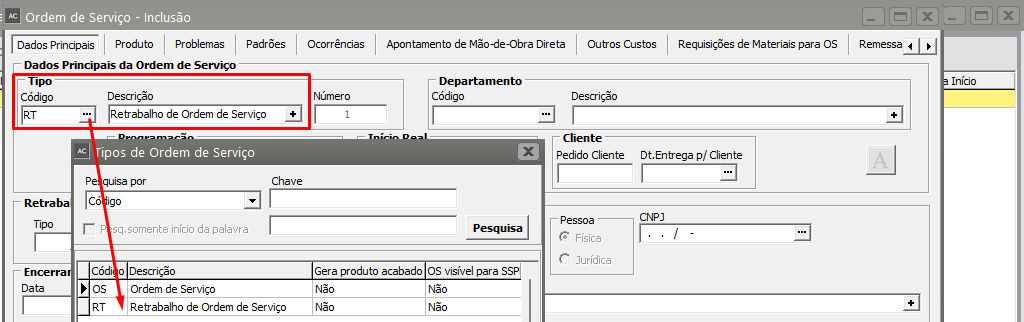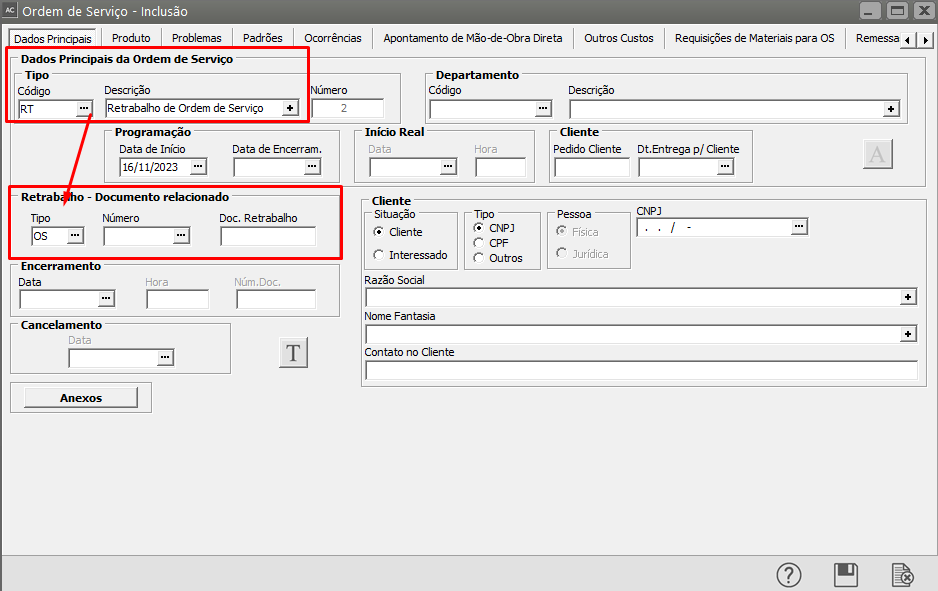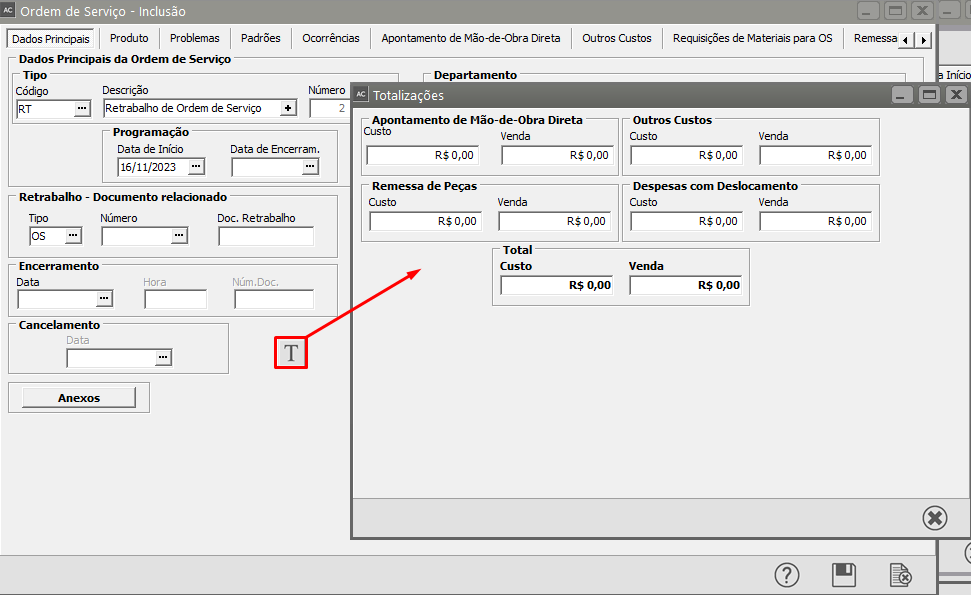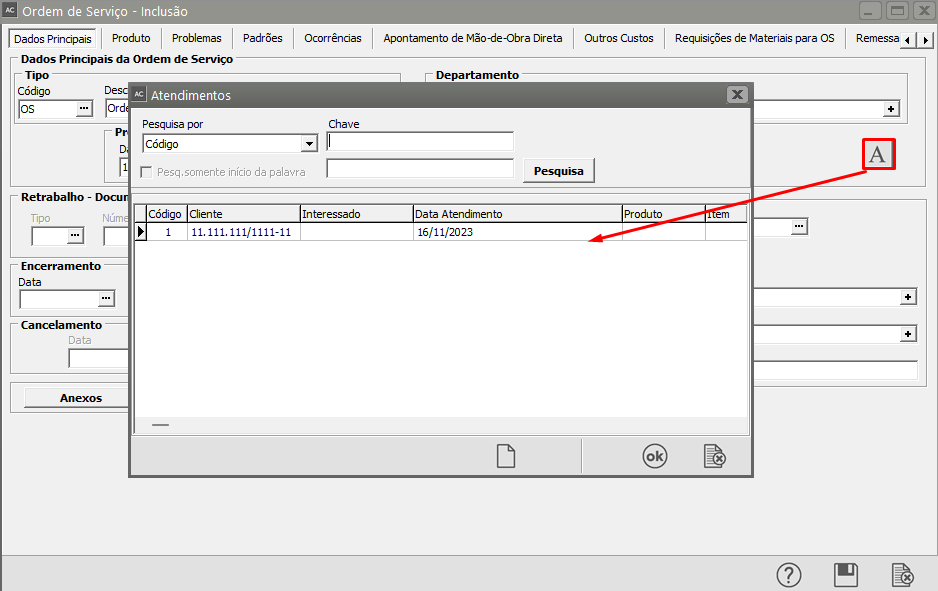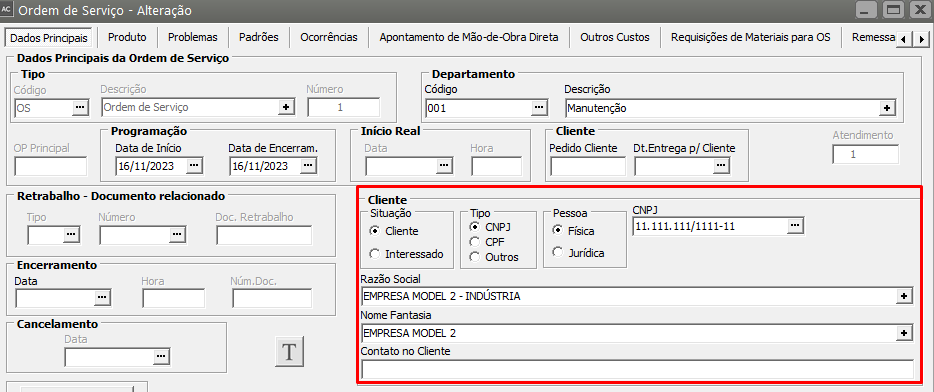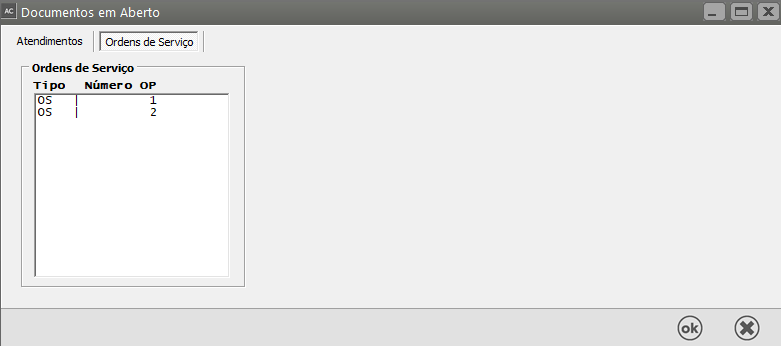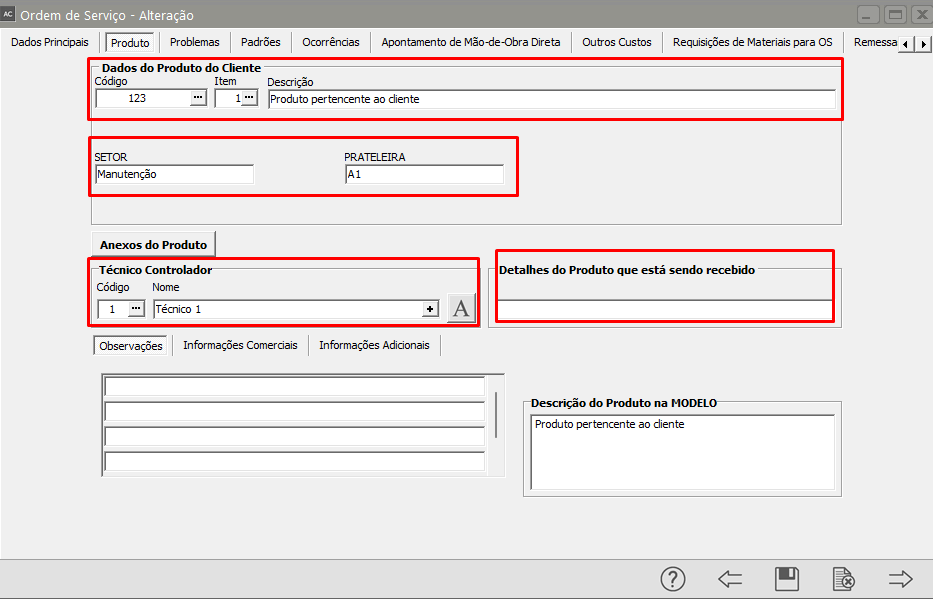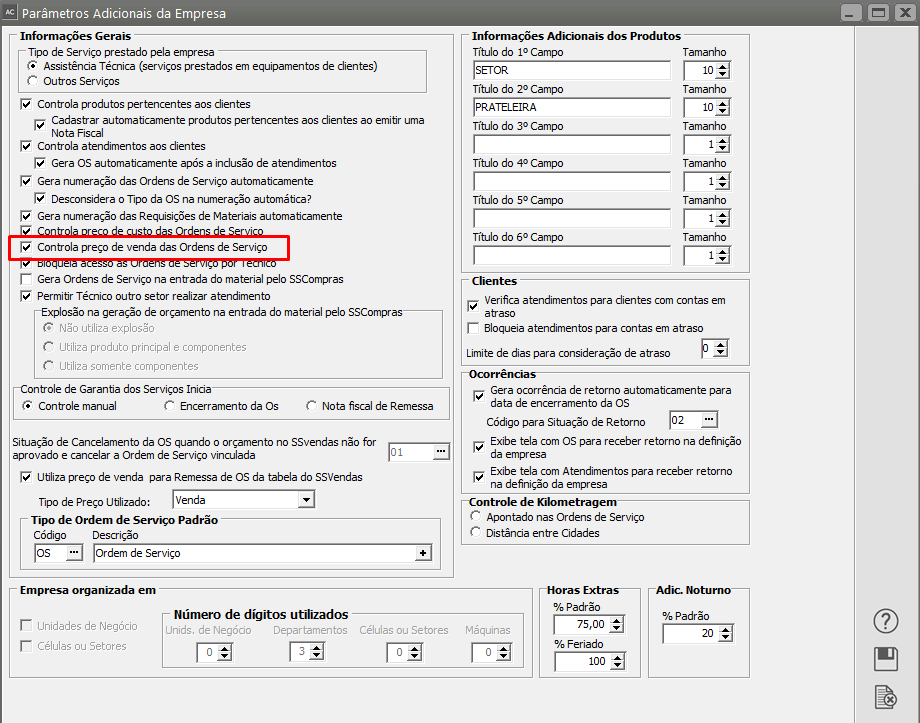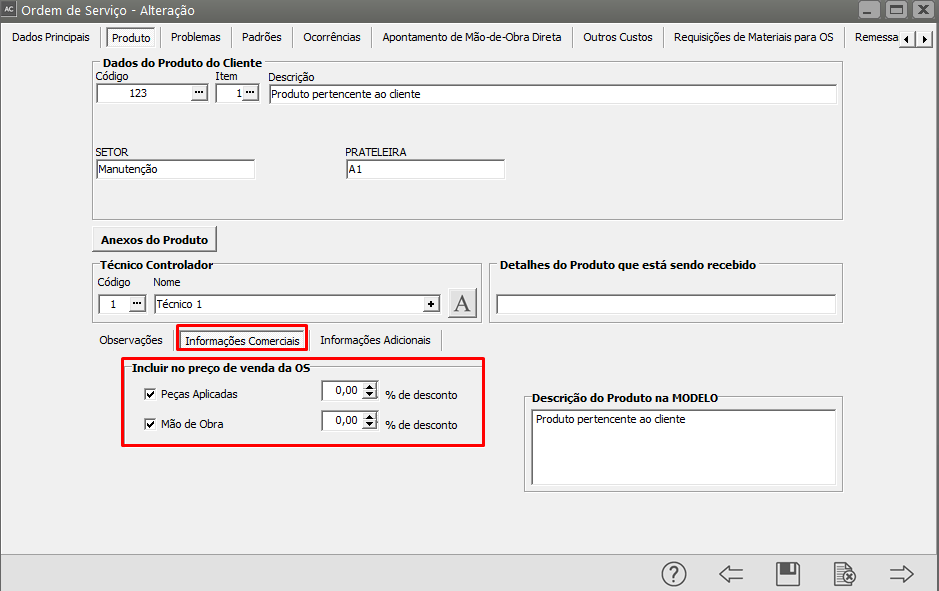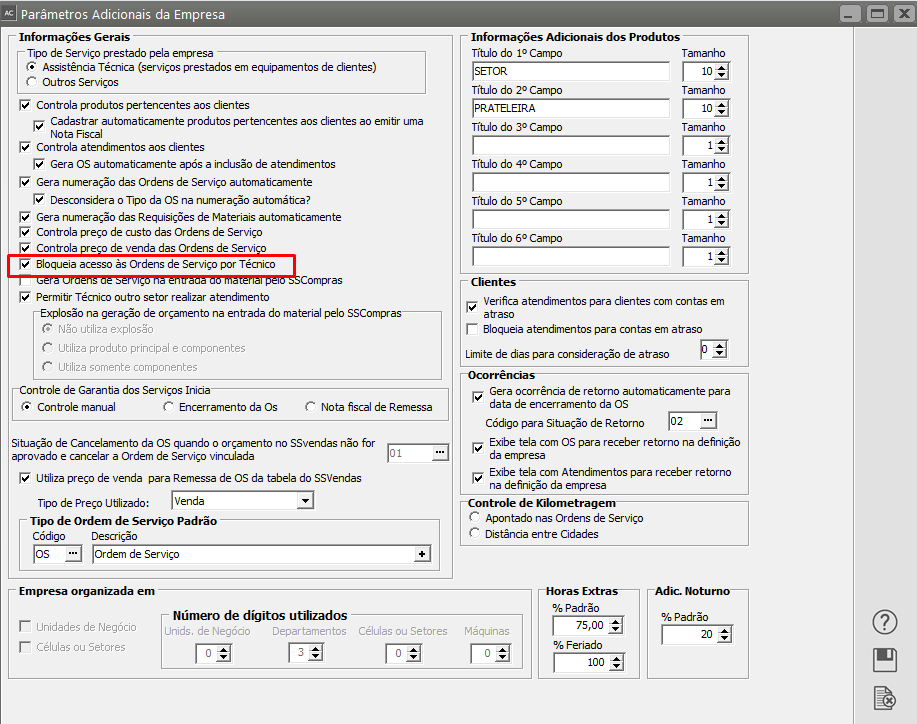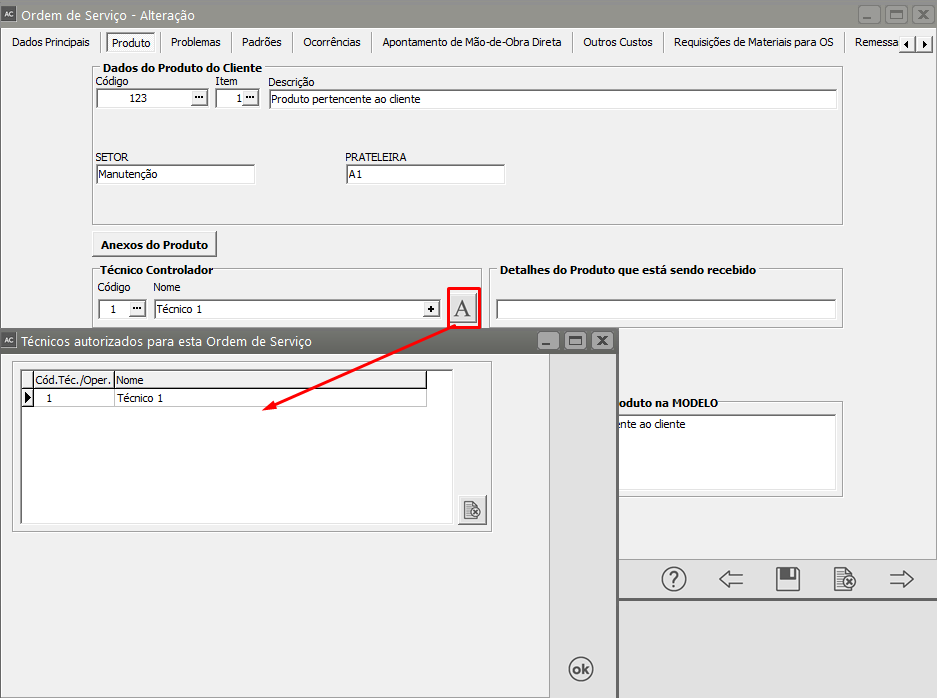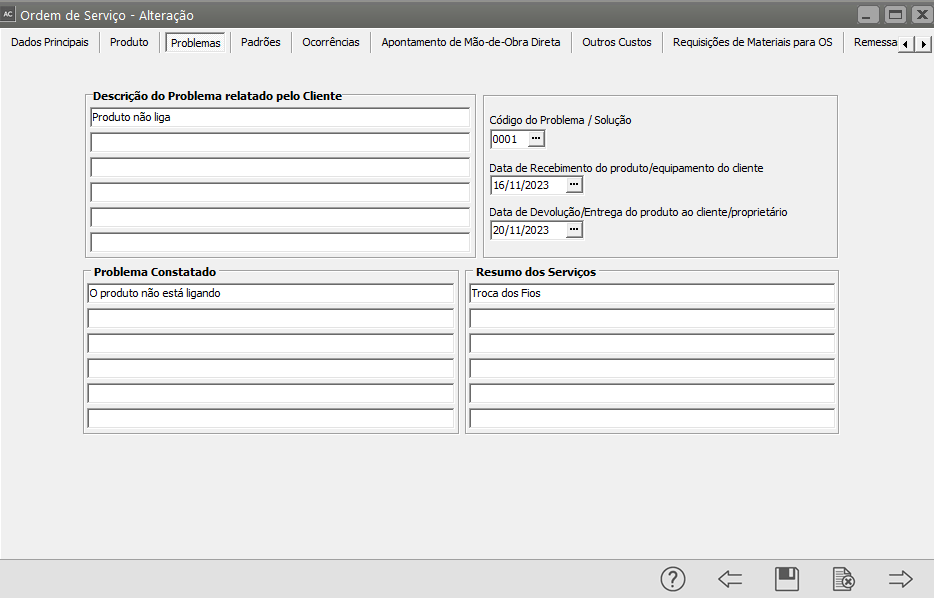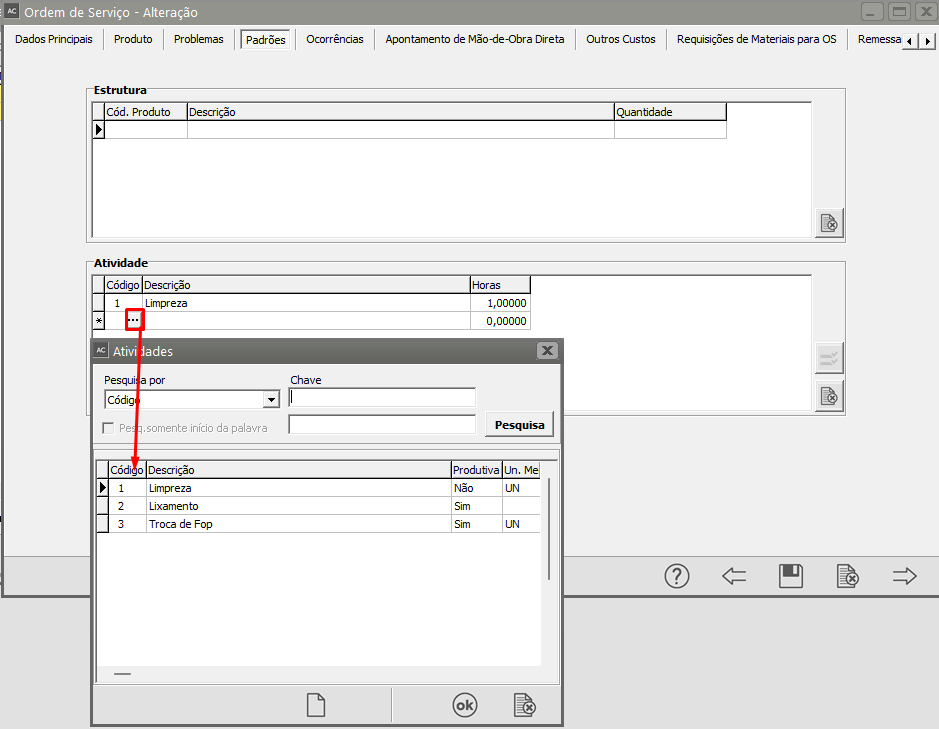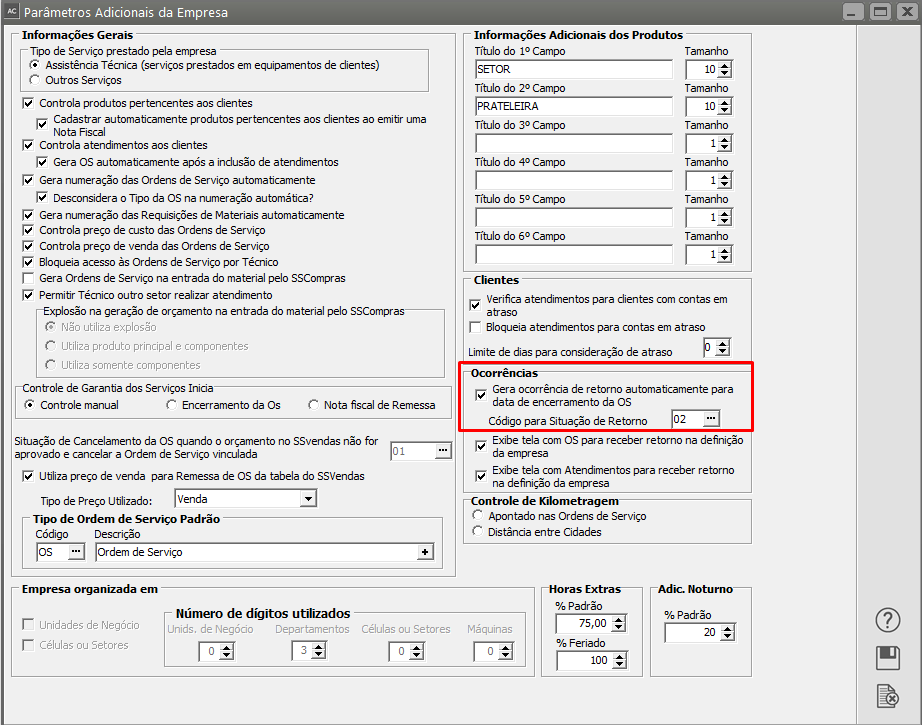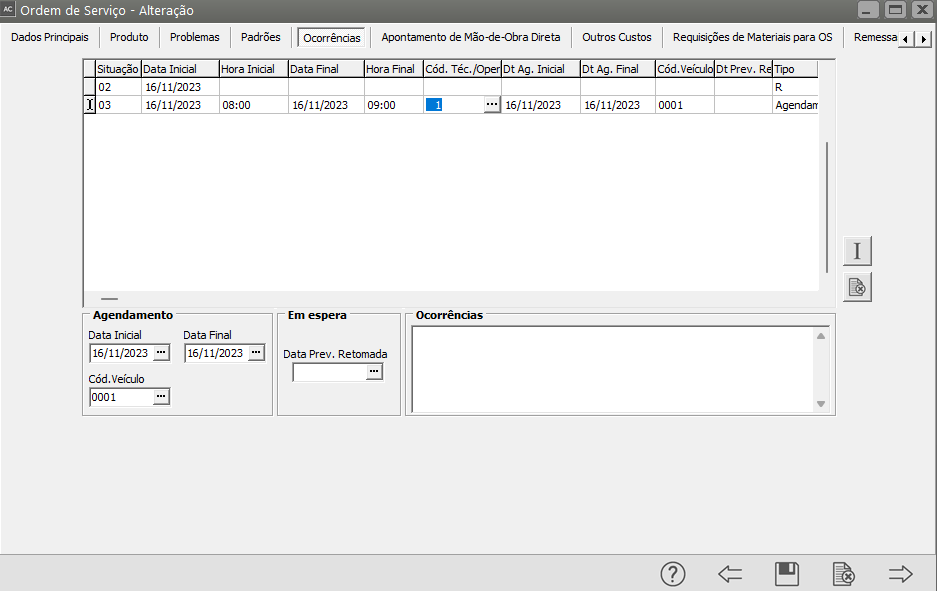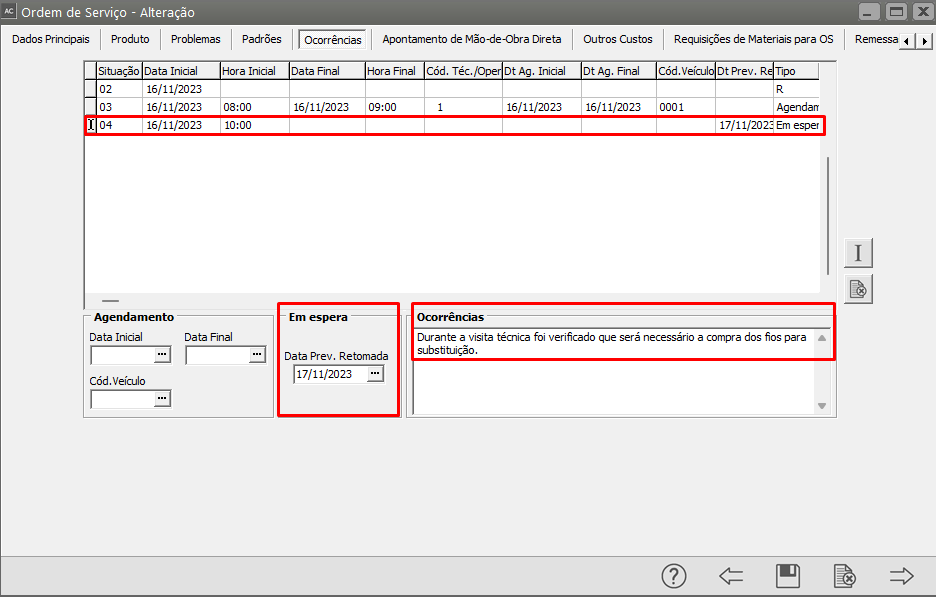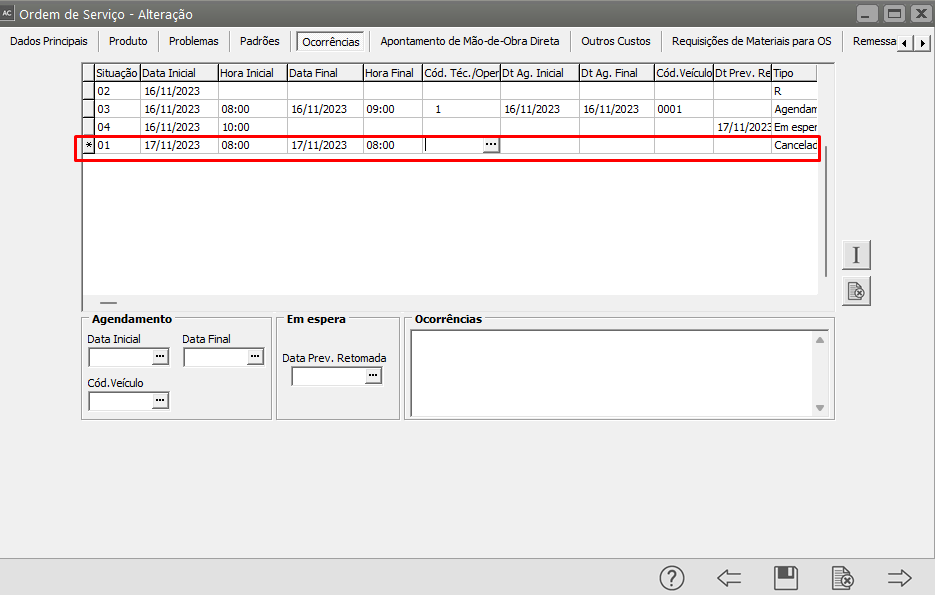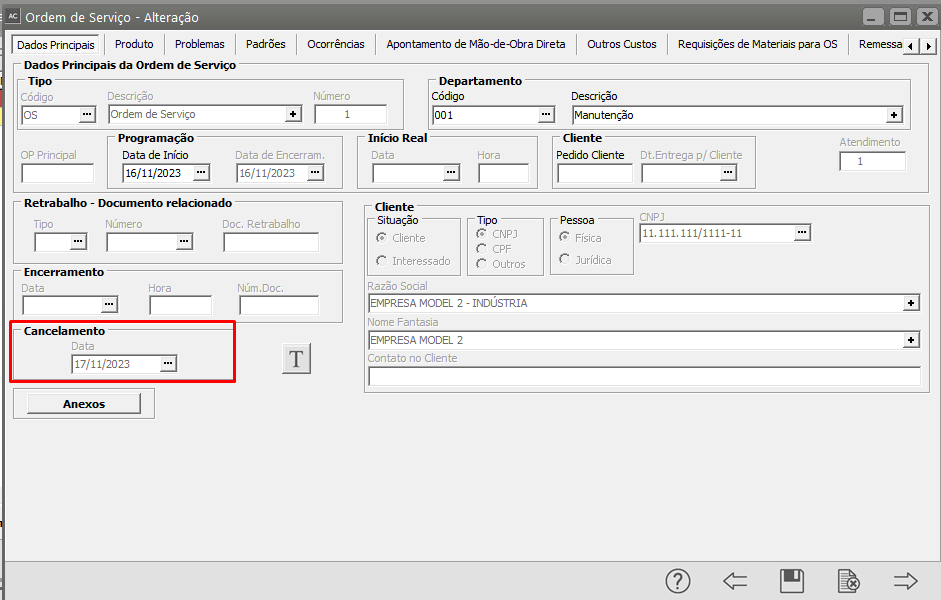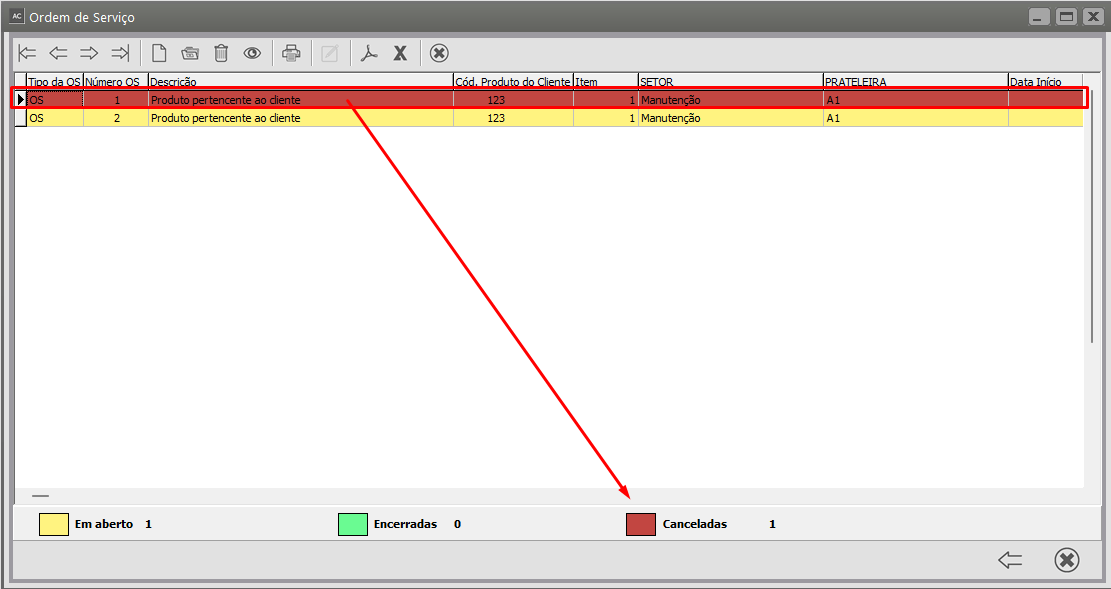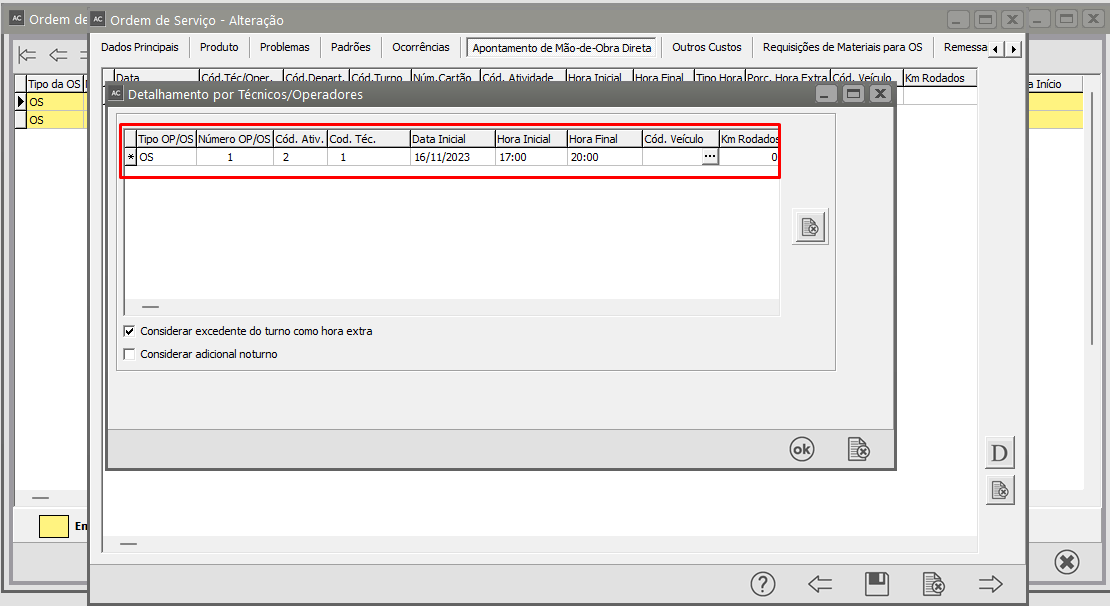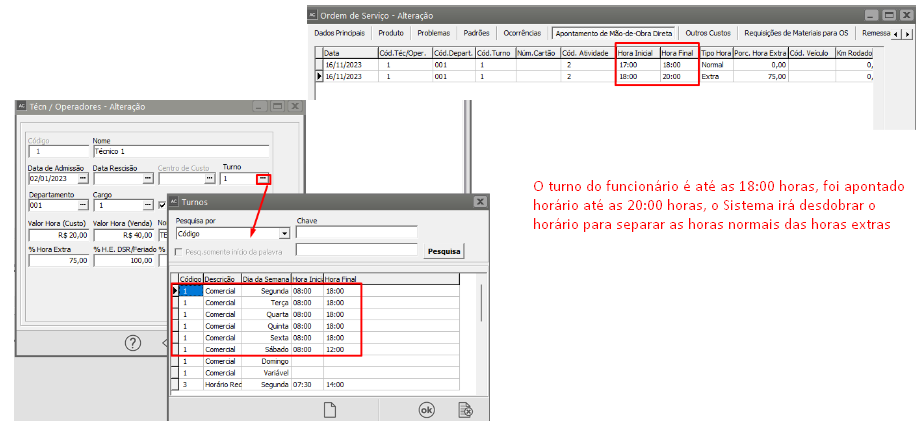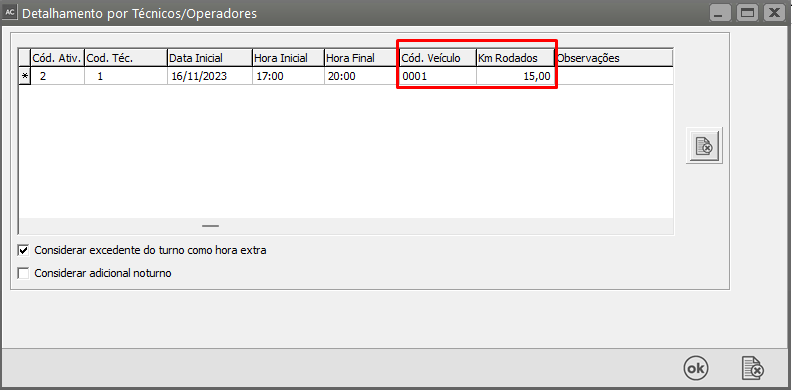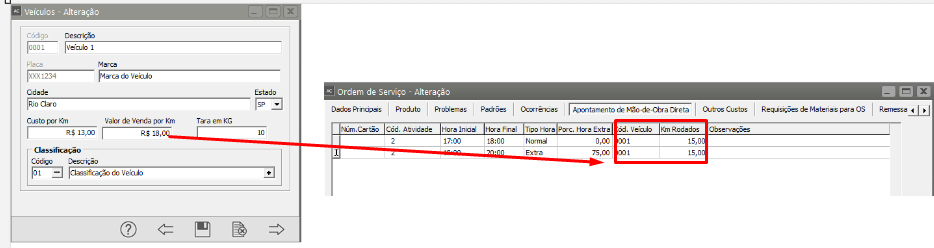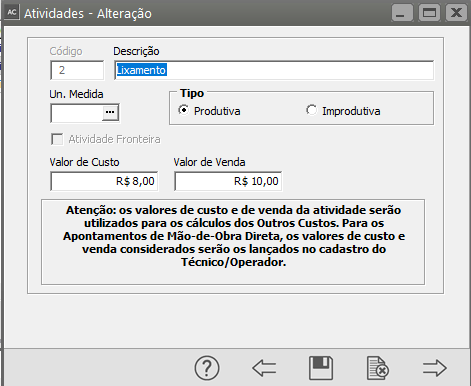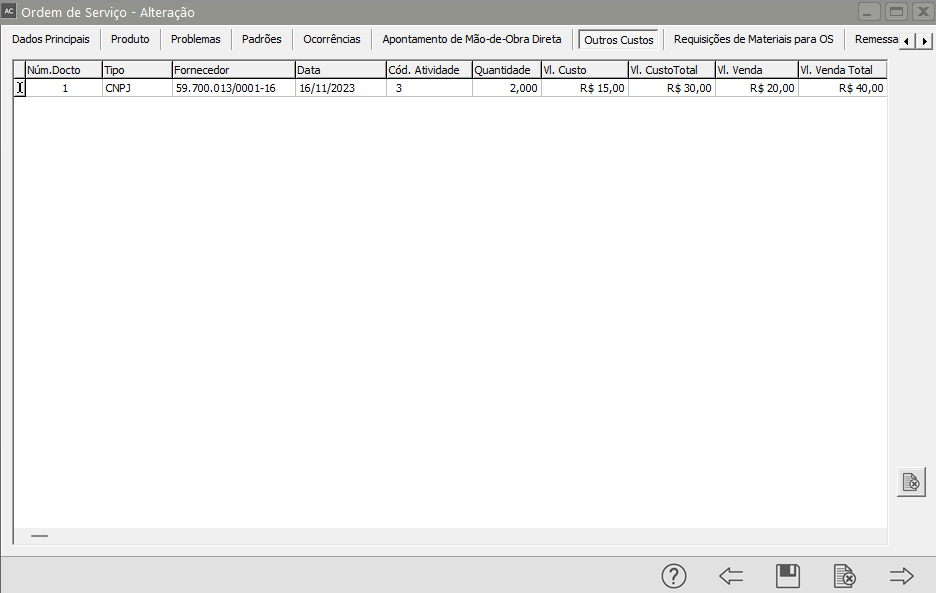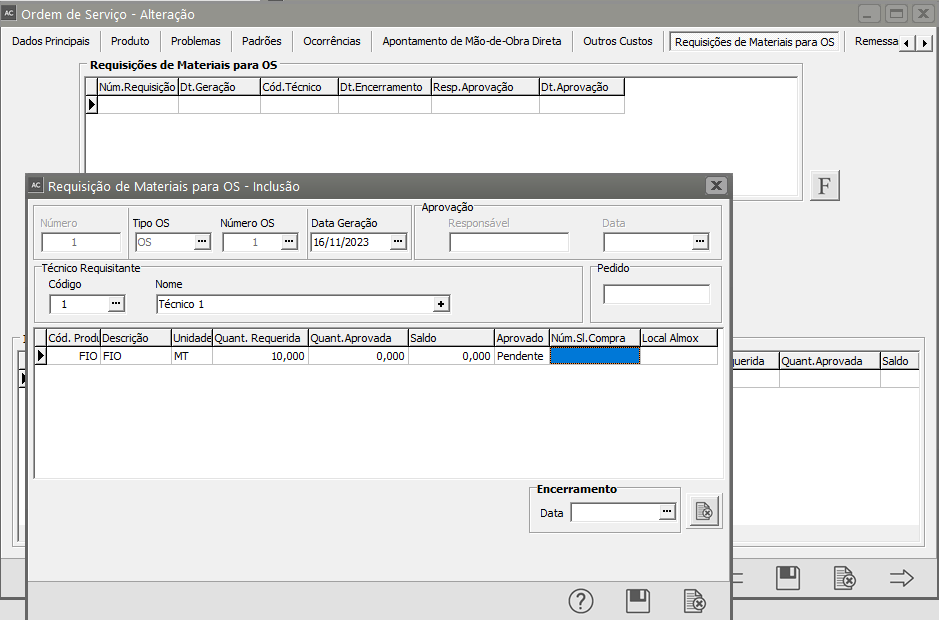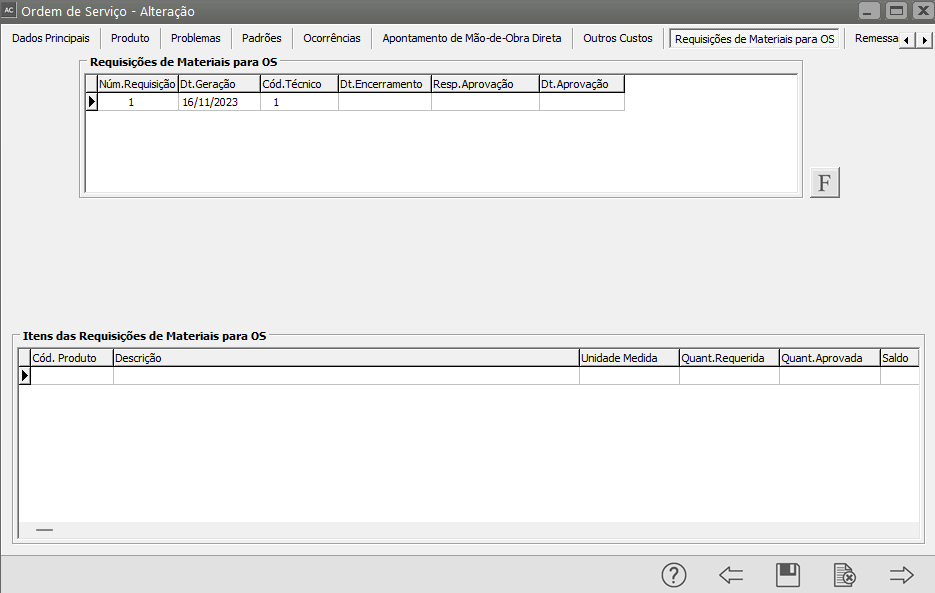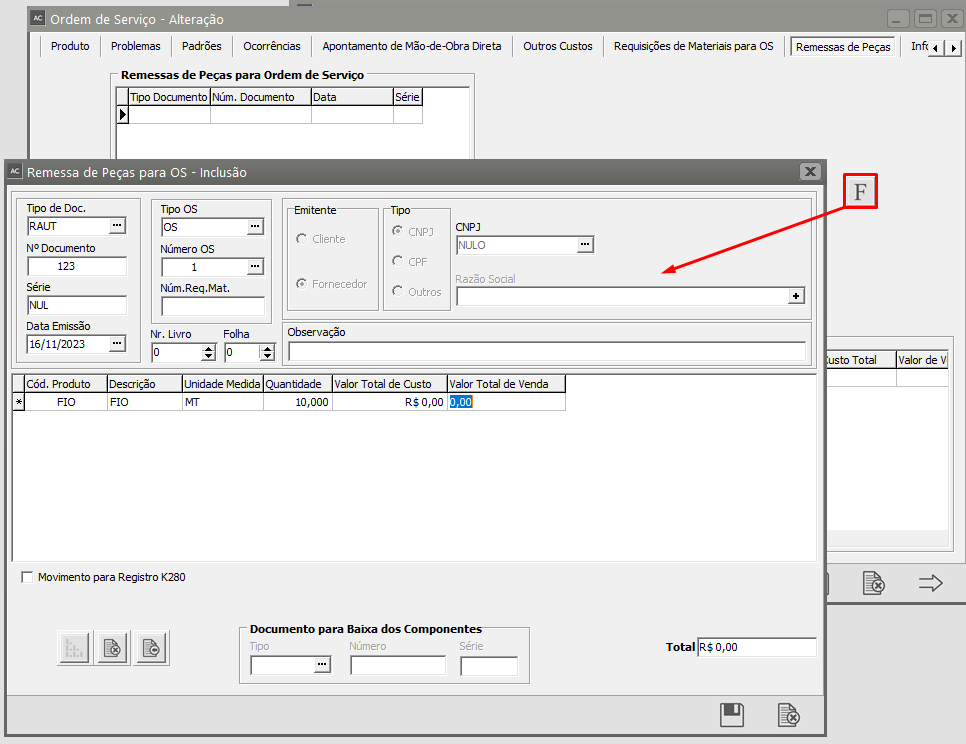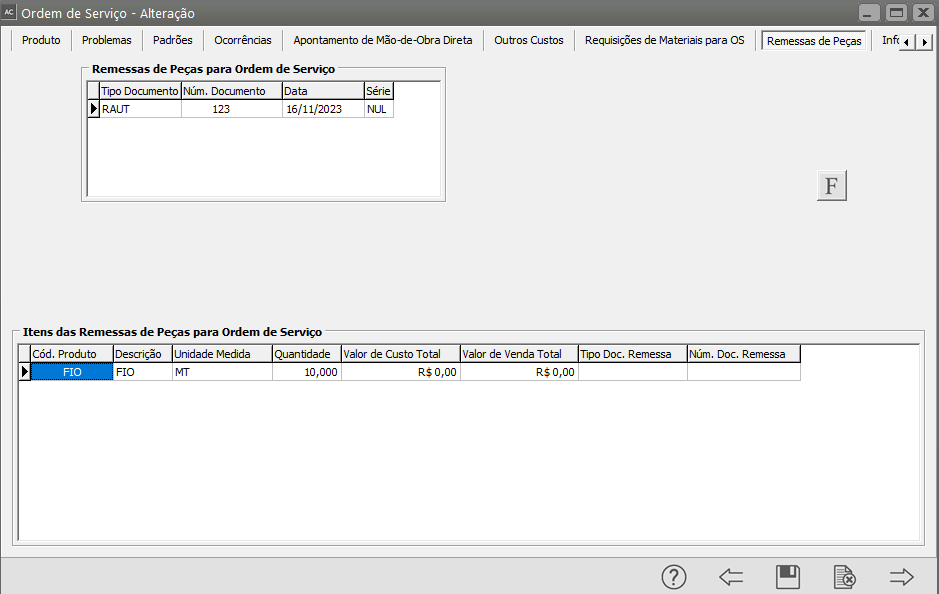Cadastrando Ordens de Serviço
Para cadastrar uma Ordem de Serviço, acesse o menu Movimentação/Ordens de Serviço
Dados Principais
Nesta aba você deve informar:
- tipo
- departamento de início da produção
- número
- pedido do cliente
- data de entrega para o cliente
- data de início e de encerramento programadas para OS
- a data de encerramento real.
A data de início real será gerada automaticamente quando você efetuar algum tipo de apontamento para a ordem de produção, ocorrência ou remessa de material, isto é, quando existir algum processo que indique que ela entrou em produção.
A data de encerramento programada deve ser maior ou igual à data de início da OS.
As informações do pedido do cliente e do departamento são opcionais.
Ordens de Retrabalho: Para criar uma Ordem de Retrabalho, deve ser usada esta mesma tela, mas no tipo da OP deve ser informado um tipo de retrabalho. As ordens de serviço de retrabalho são utilizadas para corrigir problemas durante e após o processo produtivo:
1) Durante o processo:
Nesse caso a ordem de serviço original ainda não está encerrada, portanto você poderá cadastrar ordens de serviço de retrabalho para corrigir problemas gerados durante o processo de serviço.
É obrigatório que você informe um tipo de OS que não gera produto acabado ( Veja em Cadastrando Tipos de Ordem de Produção) porque a entrada dos produtos no estoque será feito pelo apontamento da ordem de serviço original. Nas ordens de serviço de retrabalho você deverá informar as operações e componentes que serão utilizados para correção do problema.
2) Após o processo produtivo: Caso uma ordem de serviço tenha sido encerrada e alguns produtos não tenham ficado perfeitos, esta ordem pode ser retrabalhada.
Nesse caso você deverá utilizar um tipo de OS que gera produto acabado ( Veja em Cadastrando Tipos de Ordem de Produção) para que o sistema de entrada dos produtos no estoque no momento do encerramento dessa ordem de produção.
Observação - Essa situação não será utilizada no sistema de atendimento ao consumidor pois as Ordens de Serviço não irão gerar Produtos Acabados, serão manutenção em equipamentos.
Ordens de Retrabalho: Caso uma ordem de serviço tenha sido encerrada e o serviços não tenham ficado perfeitos, esta ordem pode ser retrabalhada. Para criar uma Ordem de Retrabalho, deve ser usada esta mesma tela, mas no tipo da OS deve ser informado um tipo de retrabalho. Veja como criar um tipo de retrabalho em Cadastrando Tipos de Ordem de Produção / Serviço.
Quando um tipo de OS de retrabalho for informado, a caixa Retrabalho - Documento relacionado será habilitada e nela você deverá informar o tipo e o número da Ordem de Serviço inicial, ou seja, aquela ordem que gerou serviços defeituoso A figura abaixo mostra como ficariam os dados principais de uma Ordem de Retrabalho.
serão exibidas todas as totalizações da Ordem de Serviço:
Pressionando o botão  , você poderá importar um atendimento para a ordem de serviço. Será exibida a seguinte tela:
, você poderá importar um atendimento para a ordem de serviço. Será exibida a seguinte tela:
Selecione qual o atendimento que você deseja importar e pressione o botão ok.
Se você fez a importação de um atendimento para o seu documento, ao gravar será exibida uma mensagem se você deseja que o atendimento seja encerrado.
Se sua resposta for afirmativa, a data atual será lançada como data de encerramento do seu atendimento.
Na caixa Cliente você deve informar para qual cliente está sendo executado o serviço.
Para auxiliar a pesquisa do cliente, você pode usar a Razão Social ou o Nome Fantasia do mesmo, utilizando as teclas de atalho CTRL+Enter. Como uma informação adicional sobre o cliente, você pode incluir o nome da pessoa com a qual foi feito o contato.
Se existirem documentos em aberto (sem data de encerramento) para o cliente informado e você não controla os produtos dos clientes, será exibida a seguinte mensagem ao sair da caixa Cliente:
Se você responder que Sim, será exibida a seguinte tela:
Todos os documentos que não possuírem data de encerramento serão exibidos, para que você possa ter controle sobre o que está em andamento para o cliente no momento.
Se você controla os produtos dos clientes a mesma verificação será feita, porém o código do produto será considerado na verificação se existem documentos em aberto.
Produto
Na aba produto você poderá informar:
- código do produto
- que controla estoque por sistema de grade.
- descrição do mesmo.
Se desejar, você poderá informar um detalhamento do produto que está sendo recebido, algumas observações e o técnico controlador desta ordem de serviço. O último só será obrigatório quando estiver assinalado nos Parâmetros Adicionais da Empresa que bloqueia acesso às ordens de serviço por técnico.
Técnico Controlador é a pessoa responsável por este documento. Somente poderá ser informado um técnico para o qual sua data de rescisão não esteja preenchida, a sua data de admissão é maior que a data da ordem de serviço e que esteja assinalado que é um controlador (ver item Cadastrando Técnicos e Operadores).
Se você assinalou nos Parâmetros Adicionais da Empresa que controla os produtos dos clientes, o código do produto do cliente ficará disponível. Esta informação não é obrigatória. Você poderá informar somente a Descrição e os campos adicionais dos parâmetros.
Caso no Cadastro do Produto, aba Foto, tenha sido capturada a foto do mesmo (ver item Cadastrando Produtos), será possível visualizá-la na tela de cadastro de Ordem de Serviço, aba Produto, clicando no botão 'Foto do Produto.
Se nos Parâmetros Adicionais da Empresa, você assinalou que Controla Preço de Venda da Os, a aba Informações Comerciais estará disponível para você informar se o Preço de Venda da Mão de Obra ou das Peças Aplicadas deverão ser considerados no valor total de Venda da Os. Se assinalar que sim, o percentual de desconto também ficará habilitado.
Se estiver assinalado nos Parâmetros Adicionais da Empresa que bloqueia o acesso às OS's por técnico, o botão ![]() ficará disponível. Pressionando-o, será exibida a seguinte tela:
ficará disponível. Pressionando-o, será exibida a seguinte tela:
Somente os técnicos cadastrados através desta tela e as pessoas que não estão cadastradas como "técnicos" é que poderão acessar todos os registros desta ordem de serviço. Essa validação será feita conflitando o nome do usuário logado no sistema com o nome do usuário cadastrado no cadastro de técnicos/operadores (veja mais detalhes em Cadastrando Técnicos/Operadores).
ATENÇÃO:
A inserção dos técnicos autorizados para esta Ordem de Serviço não impede que outros técnicos "trabalhem" neste documento. Este controle impede que outras pessoas não autorizadas tenham acesso a alterar esta ordem de serviço, ou seja, o controle é de acesso à OS dentro do sistema.
Os direitos do usuário gerados pelo supervisor também serão levados em consideração. Por exemplo, se o usuário definido não tem direito nem de cadastrar, nem de alterar, nem de consultar e nem de excluir Outros Custos, a aba nem fica visível para o usuário, como mostra a figura abaixo:
Os direitos a qualquer ação serão respeitados. Se você não tem direito a cadastrar Outros Custos mas pode alterar ou excluir, somente não será permitido que você insira novos registros na grade da aba de Outros Custos. Os direitos ao acesso às abas de Apontamentos de Mão-de-Obra Direta e Remessas de Peças seguem o mesmo padrão.
Já o direito ao acesso ao encerramento de ordens de serviço será atribuído à caixa Encerramento da aba Dados Principais, e serão levados em conta da mesma forma que ocorre com as abas: se você tem direito de cadastrar encerramentos, o campo da data de encerramento ficará disponível para que você coloque esta informação. Caso contrário, o campo ficará desabilitado. O mesmo ocorrerá para os direitos de alteração e exclusão.
Problemas
Na aba Problemas você poderá informar:
- Descrição do Problema relatado pelo Cliente,
- Código do Problema/Solução (veja mais detalhes em Cadastrando Problemas e Soluções),
- Data do recebimento do produto/equipamento do cliente na empresa,
- Data de Devolução/Entrega do produto ao cliente/proprietário,
- Problema Constatado e o Resumo dos Serviços.
Ao inserir um Código de Problema/Solução, será trazido automaticamente de seu cadastro o problema constatado e o resumo dos serviços, lembrando que esta informação é opcional e que estes campos podem ser alterados de acordo com sua necessidade.
Se o problema do cliente não é trivial, este código não será informado, mas você poderá digitar manualmente o problema constatado e o resumo dos serviços.
Padrões
Na aba Padrões, você terá duas grades: a Estrutura e a Atividade. Nestas grades você informará os padrões de sua ordem de serviço, quanto a materiais utilizados e atividades a serem desenvolvidas.
Estrutura
Na aba Estrutura você poderá visualizar a engenharia do produto principal (no caso do Sistema de Atendimento ao Consumidor essa informação não será apresentada pois iremos tratar apenas Ordens de Serviço e Retrabalho de Ordem de Serviço).
Neste campo você deverá informar quais são as atividades que serão feitas para a realização da manutenção do produto, padrões empregadas na execução do serviço principal e uma estimativa da quantidade de horas que cada atividade levará para ser completada. Não há obrigatoriedade dessas informações.
Ocorrências
Se nos Parâmetros Adicionais da Empresa você definiu para que deseja que seja gerado ocorrência de retorno automaticamente para a data de encerramento da OS, o Sistema irá cadastrar essa ocorrência.
Você poderá manter um histórico sobre sua ordem de serviço.
Você poderá incluir ocorrências de agendamento (casos em que será necessário agendar uma visita ao cliente), de espera (casos em que a OS está parada por algum motivo), de andamento, de parada de produção ou de cancelamento.
Para saber mais sobre as situações dos documentos, acesse o item Cadastrando Situações das Ordens de Serviço.
Em cada ocorrência você deverá incluir a situação da ordem de serviço.
Caso a situação seja de agendamento, será necessário informar o período do agendamento e o veículo que estará sendo agendado para este serviço.
Se a situação for de espera, deverá ser informada a data de previsão de retomada. Em todos os tipos de situações, você poderá incluir uma descrição detalhada na caixa Ocorrências.
Para entender mais sobre o cadastro das Situações das Ordens de Serviço, acesse o item Cadastrando Situações das Ordens de Serviço.
Inserindo uma ocorrência de cancelamento, todos os outros campos do documento ficarão impedidos de digitação. Na aba Dados Principais será exibida a data de cancelamento do documento.
Apontamento de Mão-de-Obra Direta
Na aba Apontamento de Mão-de-Obra Direta, deverão ser informados todos os horários dos técnicos que trabalharam nesta Ordem de Serviço.
Clique no botão  , desta forma, será aberta a dela que poderá desdobrar o apontamento informado considerando o intervalo e as horas extra em Agregando Custos às Ordens de Serviço
, desta forma, será aberta a dela que poderá desdobrar o apontamento informado considerando o intervalo e as horas extra em Agregando Custos às Ordens de Serviço
Você deverá informar:
- a Data,
- o Código do Técnico/Operador, lembrando que qualquer técnico pode trabalhar nesta OS, independente da opção de bloqueio de acesso às OS's por técnico,
- o Departamento,
- o Turno,
- o Número do Cartão (se existir)
- a Atividade desempenhada.
Observação:
Também devem ser informados os Horários Inicial e Final, que serão utilizados na hora de calcular o custo da Ordem de Serviço.
Por exemplo: Se no dia 16/11/2023 o funcionário trabalhou 2,5 horas (duas horas e meia) nesta OS e seu valor hora de custo é R$ 20,00 e seu valor hora de venda é R$ 40,00, este tempo que o técnico trabalhou comporia o custo desta OS da seguinte forma:
- das 17:00 as 18:00 horas - horas normais - 1 hora * R$ 40,00 (preço de venda) = R$40,00
- das 18:00 as 20:00 horas - horas extras - 2 horas R$40,00 = 80,00 75% (percentual pago para as horas extras) = 60,00 - totalizando R$ 140,00
A informação do veículo utilizado e da quantidade de quilômetros rodados permite o cálculo do custo com deslocamento.
Por exemplo: Se no mesmo dia 16/11/2023 o funcionário utilizou o veículo 0001, que tem como preço de custo do Km R$ 13,00 e preço de venda do Km R$ 18,00, e andou com este veículo 15 Km, temos:
- 15 Km rodados * R$ 18,00 = R$ 270,00 para o preço de venda
Na aba Outros Custos serão lançados todos os custos adicionais para o documento.
Você deverá informar:
- o Número do Documento,
- o Tipo do Número do Fornecedor (para auxiliá-lo com a máscara do próximo item),
- o Fornecedor,
- a Data,
- a Atividade e
- a Quantidade trabalhada.
Os valores de custo e de venda são trazidos automaticamente do cadastro da atividade (para mais detalhes veja o item Cadastrando Atividades).
Os valores de custo e de venda total serão calculados automaticamente, sendo seu valor dado pela multiplicação da quantidade pelos valores unitários de custo e de venda.
Sugestão:
Para computar os valores gastos com refeições, hospedagem ou qualquer outro custo com visitas ao cliente, você pode usar cada item mencionado como uma atividade que possui um custo determinado e lançar este valor em Outros Custos para que este também seja cobrado do cliente.
Requisições de Materiais para OS
Na aba Requisições de Materiais para OS, você fará a requisição dos materiais necessários para a execução de sua Ordem de Serviço.
A aprovação desta requisição deverá ser feita pelo Sistema Controle de Estoque e esta aba somente ficará visível se sua empresa estiver inicializada neste sistema.
Esta aba é para visualização das requisições efetuadas para esta ordem de serviço.
Para efetuar uma nova requisição de materiais, pressione o botão  . Será aberta a tela de Requisição de Materiais para OS (para mais detalhes de como requerer materiais para a OS veja o item Requisitando Materiais para Ordens de Serviço).
. Será aberta a tela de Requisição de Materiais para OS (para mais detalhes de como requerer materiais para a OS veja o item Requisitando Materiais para Ordens de Serviço).
Na aba Remessas de Peças, você poderá remeter todas as peças e produtos do estoque que serão utilizados para a execução do serviço.
Esta aba é para visualização das remessas e devoluções efetuadas para esta ordem de serviço.
Para efetuar uma nova remessa de peças, pressione o botão , , . Será aberta a tela de Remessas de Peças para OS (para mais detalhes de como remeter peças para a OS veja o item Remetendo Peças para Ordens de Serviço).
, . Será aberta a tela de Remessas de Peças para OS (para mais detalhes de como remeter peças para a OS veja o item Remetendo Peças para Ordens de Serviço).
Veja Também os itens:
- Definindo Tipos de Documentos para Ordens de Serviço
- Cadastrando Atividades para as Ordens de Serviço
- Cadastrando Situações das Ordens de Serviço
- Cadastrando Tipos de Ordem de Serviço
- Requisitando Materiais para as Ordens de Serviço
- Remetendo Peças para Ordens de Serviço
- Agregando Custos às Ordens de Serviço
- Realizando Apontamento de Mão de Obra Direta na Ordem de Serviço
- Apontando Outros Custos da Ordem de Serviço
- Encerrando Ordens de Serviço
- Imprimindo/Emitindo Ordens de Serviço
- Relatório de Ordem de Serviço
- Relatório de Rastreabilidade de Ordens de Serviço
- Cadastro de Distância entre Cidades (cálculo de custo para Ordem de Serviço)
- Cadastrando Informações para Ordens de Serviço
- Excluindo Remessas de Peças para Ordem de Serviço por Faixa
- Utilizando Geração Automática de Ordens de Serviço na Entrada do Material no Sistema Controle de Compras
- Apontamento de Mão de Obra para uma Ordem de Serviço
- Cálculo automático da hora do técnico (para cada Ordem de Serviço)
- Geração automática da Ordem de Serviço ao Cadastrar o Atendimento
- Geração de Ocorrência de retorno, automaticamente, no momento do cadastro da Ordem de Serviço